MFC-J6947DW
Veelgestelde vragen en probleemoplossing |
Slechte afdrukkwaliteit verbeteren
Brother raadt klanten aan om geen ander merk inkt te gebruiken en de Brother-inktcartridges niet bij te vullen. Gebruik van niet-originele artikelen kan de werking, afdrukkwaliteit en betrouwbaarheid van de apparatuur nadelig beïnvloeden. De inkt in de originele cartridges van Brother is zodanig samengesteld dat vlekken en vegen en verstopping van de printkop worden voorkomen. De beperkte garantie van Brother is niet van toepassing op problemen die het gevolg zijn van het gebruik van niet-originele inkt en/of cartridges.
> Klik hier voor meer informatie over originele Brother- verbruiksartikelen.
De afdrukkwaliteit kan worden verbeterd door de printkop voor de vier kleuren (zwart, cyaan, magenta en geel) schoon te maken en/of door de verticale uitlijning bij te regelen. Als u wilt bepalen of de uitlijning moet worden aangepast en welke printkoppen moeten worden gereinigd, druk dan het blad voor controle van de afdrukkwaliteit en het blad voor controle van de uitlijning af.
Hierna volgen aanwijzingen voor het verbeteren van de volgende punten:
- Horizontale lijnen in tekst of figuren
- Weggevallen tekst
- Onscherpe of vage tekst en afbeeldingen
Volg de aanwijzingen die op uw probleem van toepassing zijn.
-
Als uw afdrukken een horizontale lijn in de tekst of figuren bevatten (zoals in de onderstaande illustratie) of als er tekst is weggevallen, kunnen bepaalde spuitkanaaltjes verstopt zijn. Ze moeten dan worden gereinigd. Ga naar deel 1 als u wilt weten hoe u het blad voor controle van de afdrukkwaliteit afdrukt en de printkop reinigt.

-
Als uw afdrukken onscherpe tekst of wazige afbeeldingen bevatten (zoals in de onderstaande illustratie), moet u mogelijk de uitlijning van de printkop aanpassen. Ga naar deel 2 als u wilt weten hoe u het blad voor controle van de uitlijning afdrukt.
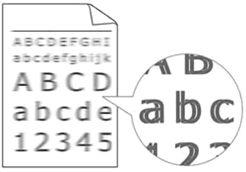
Deel 1: De afdrukkwaliteit controleren en de printkop reinigen
Controleer de kwaliteit van de vier kleurenblokken op de testpagina.
Indien het nodig is om de printkop te reinigen volg dan de instructies op het display van het apparaat.
Klik hier om weer te geven hoe u het blad voor controle van de afdrukkwaliteit afdrukt.
Indien dit geen enkele verbetering laat zien, controleer de volgende punten:
-
Controleer en pas de papierinvoer aan.
> Klik hier om te zien hoe u de papierinvoer corrigeert om verticale lijnen te wissen.
-
Gebruik de aanbevolen papiersoorten
-
Voor de levensduur van de printkop bieden de originele inktcartidges economisch gezien het beste rendement en behouden de afdrukkwaliteit , wij raden u aan om de machine aan het lichtnet gekoppeld te laten en niet af te koppelen of uit te zetten voor een langere periode. Wij adviseren om de
 (Power Aan/Uit) knop te gebruiken om de machine uit te zetten. Door het gebruik van de
(Power Aan/Uit) knop te gebruiken om de machine uit te zetten. Door het gebruik van de  (Power Aan/Uit) toets te gebruiken is het verbruik van de machine minimaal, wat resulteert in periodiek maar minder frequente reiniging op de printkop.
(Power Aan/Uit) toets te gebruiken is het verbruik van de machine minimaal, wat resulteert in periodiek maar minder frequente reiniging op de printkop.
Deel 2: De uitlijning controleren
Een controlevel voor de uitlijning afgedrukken en toepassen.
Klik hier om weer te geven hoe u het controlevel voor uitlijning afdrukt.
Indien het probleem niet is verholpen, wijzigt u de opties voor afdrukinstellingen.
> Klik hier om te zien hoe u de opties voor afdrukinstellingen kunt wijzigen wanneer u problemen met het afdrukken ondervindt.
